Win8Win10双系统如何设置开机时只开启一个系统 双系统怎么只开一个系统
发布时间:2017-03-10 13:44:48作者:知识屋
Win8Win10双系统如何设置开机时只开启一个系统 双系统怎么只开一个系统 Win8/Win10双系统如何设置开机时只开启一个系统 ?我们电脑安装了Win8系统和Win10系统,即称为双系统。但电脑开机时会默认一个操作系统,如果默认的操作系统不是我们经常使用的操作系统,那么每次开机都需要选择,十分的麻烦。那么双系统怎么设置,开机开启一个自己常用的系统呢?下面就和大家介绍一下Win8/Win10双系统如何设置开机时只开启一个系统
具体方法如下:
1、选择我的电脑,右键-属性,进入页面;
2、选择左上角的高级系统设置;

3、在“高级”下选择三个设置中的最后一个;
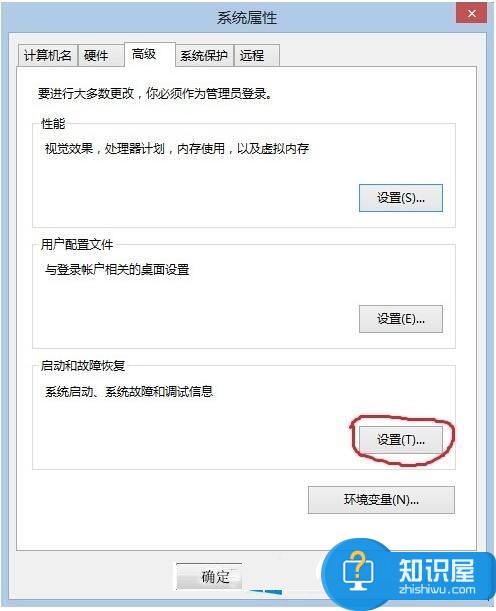
4、然后把“显示操作系统列表的时间”的勾去掉,最后点击确定即可。
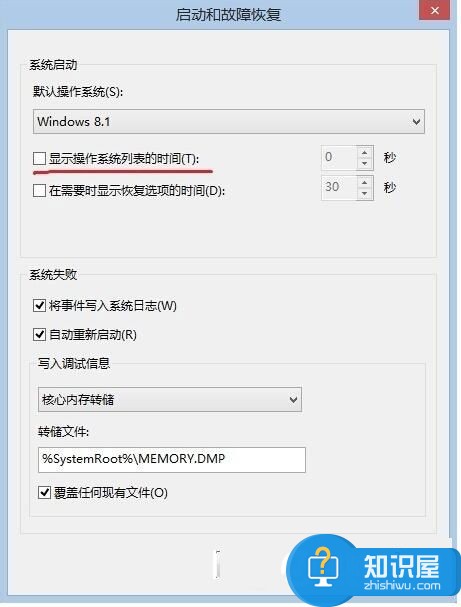
知识阅读
-
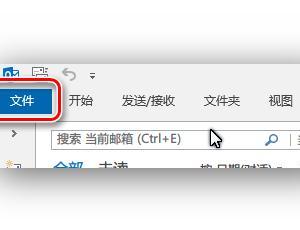
2013Outlook怎么设置邮件的检查更新时间 2013Outlook设置邮件的检查更新时间的方法
-
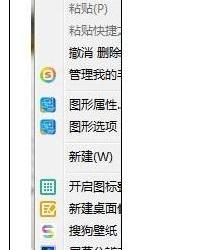
电脑鼠标指针主题包怎么装 电脑鼠标指针主题包的安装方法
-

有宠设置禁止自动播放视频教程
-

三星S6如何用NFC传输数据
-
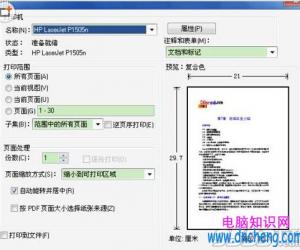
pdf文件不能打印是怎么回事 pdf文件打印不了怎么破解方法
-
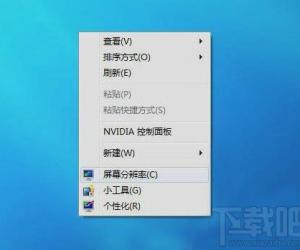
win7系统如何进行个性化设置方法 win7系统个性化在哪怎么操作步骤
-
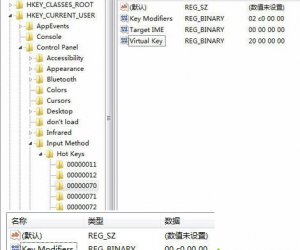
电脑中无法修改输入法切换快捷键Ctrl+Space如何解决 电脑中无法修改输入法切换快捷键Ctrl+Space的处理方法
-
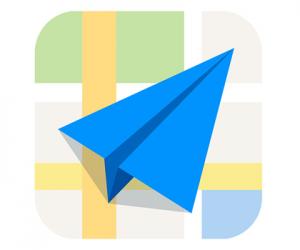
高德地图怎么预定客运大巴车票方法 手机高德地图app怎么购买客运大巴车票教程
-
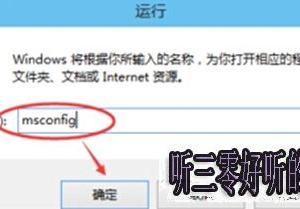
win10不重启怎么进入到安全模式 Win10系统如何进入安全模式方法
-

苹果iPhone6sPlus连接蓝牙耳机方法
软件推荐
更多 >-
1
 一寸照片的尺寸是多少像素?一寸照片规格排版教程
一寸照片的尺寸是多少像素?一寸照片规格排版教程2016-05-30
-
2
新浪秒拍视频怎么下载?秒拍视频下载的方法教程
-
3
监控怎么安装?网络监控摄像头安装图文教程
-
4
电脑待机时间怎么设置 电脑没多久就进入待机状态
-
5
农行网银K宝密码忘了怎么办?农行网银K宝密码忘了的解决方法
-
6
手机淘宝怎么修改评价 手机淘宝修改评价方法
-
7
支付宝钱包、微信和手机QQ红包怎么用?为手机充话费、淘宝购物、买电影票
-
8
不认识的字怎么查,教你怎样查不认识的字
-
9
如何用QQ音乐下载歌到内存卡里面
-
10
2015年度哪款浏览器好用? 2015年上半年浏览器评测排行榜!








































